WordPress siteniz hakkında sistem bilgilerini hızlı bir şekilde almanız mı gerekiyor?
Sistem bilgileri size barındırma ortamınız, PHP sürümünüz, WordPress ayarları ve daha fazlası hakkında bilgi verir. WordPress sorunlarını gidermeye yardımcı olabileceğinden, destek isterken genellikle bu bilgileri paylaşmanız gerekecektir.
Bu kılavuzda, herhangi bir özel teknik beceri olmadan WordPress siteniz için sistem bilgilerini nasıl kolayca alabileceğinizi göstereceğiz.
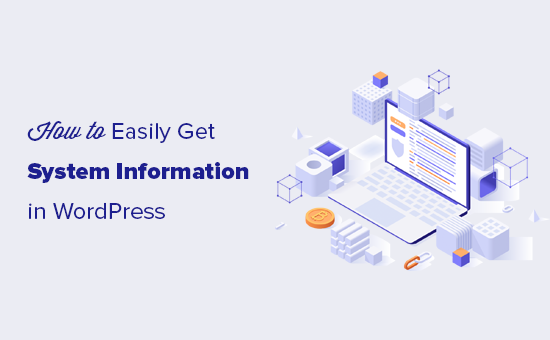
Bir WordPress Sitesi için Sistem Bilgileri Nedir?
WordPress’in çalışması için belirli bir platforma ihtiyacı vardır. Bu platform WordPress barındırma şirketiniz tarafından sağlanır.
Web sunucusu yazılımı (Apache veya NGINX), PHP (bir programlama dili), veritabanı yazılımı (MySQL) ve daha fazlası dahil olmak üzere çeşitli bileşenlerden oluşur.
Tüm bu yazılım öğeleri, WordPress barındırma şirketinizin sizin için yapılandırdığı ve kurduğu farklı özelliklere sahiptir. Bu konuda daha fazla bilgi için lütfen WordPress’in perde arkasında nasıl çalıştığına ilişkin kılavuzumuza bakın.
Bunun dışında, kendi WordPress ayarlarınız da vardır. Örneğin, hangi WordPress eklentilerini veya temasını kullandığınıza ve WordPress web sitenizin nasıl kurulduğuna bağlı olarak farklı ayarlar olacaktır.
Tüm bu bilgiler birlikte Sistem Bilgileri olarak adlandırılır. Yaygın WordPress hatalarını düzeltmek ve diğer web sitesi sorunlarını gidermek için kullanabilirsiniz.
Diğer geliştiriciler de sizden destek forumlarında sistem bilgilerini paylaşmanızı isteyebilir. Bu, belirli bir özelliğin hostinginizde mevcut olup olmadığını hızlı bir şekilde belirlemelerine yardımcı olur.
Bununla birlikte, WordPress web siteniz için sistem bilgilerine herhangi bir teknik beceri olmadan nasıl kolayca erişebileceğinize bir göz atalım.
Site Sağlığı Sayfasını Kullanarak WordPress Sistem Bilgilerini Alma
WordPress, web sitenizle ilgili sistem bilgilerine hızlı bir şekilde erişmenize yardımcı olan Site Sağlığı adlı yerleşik bir araçla birlikte gelir.
WordPress yönetici alanınızda oturum açarak ve Araçlar ” Site Sağlığı sayfasını ziyaret ederek erişebilirsiniz.
Burada, WordPress bir Site Sağlık Durumu raporu gösterecek ve dikkat etmeniz gereken kritik sorunları vurgulayacaktır. Daha fazla ayrıntı için lütfen mükemmel WordPress Site Sağlığı puanının nasıl alınacağına ilişkin kılavuzumuza bakın.
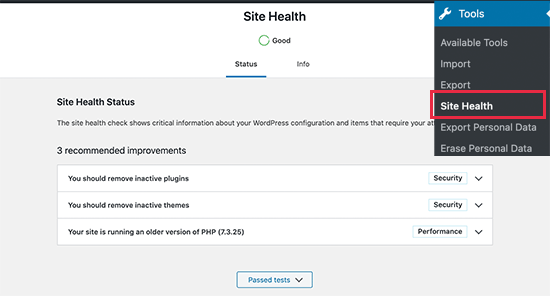
Sistem bilgilerine erişmek için Site Sağlığı sayfasındaki ‘Bilgi’ sekmesine geçmelisiniz.
Buradan, kategoriler halinde düzgün bir şekilde düzenlenmiş önemli sistem bilgilerini göreceksiniz.
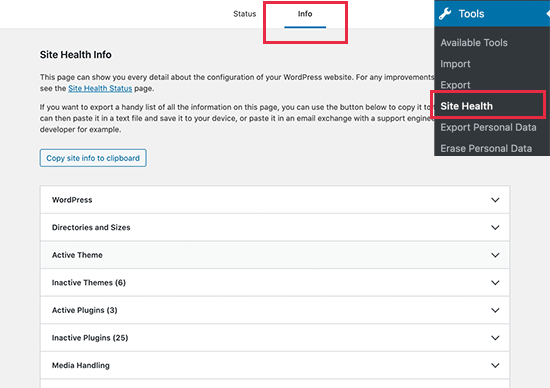
Tüm bilgileri kopyalamak için ‘Panoya Kopyala’ düğmesine tıklayabilirsiniz. Bundan sonra, bu bilgileri paylaşmak istediğiniz herhangi bir yere yapıştırabilirsiniz.
İdeal olarak, Not Defteri veya herhangi bir düz metin düzenleyici uygulamasını kullanarak bilgisayarınıza düz metin dosyası olarak kaydetmek istersiniz.
Belirli bir bilgi arıyorsanız, ilgili kategoriyi genişletebilir ve bu bilgiyi tek başına kopyalayabilirsiniz.
Aşağıdaki site bilgilerini genişletebilir ve görebilirsiniz:
- WordPress kurulumu
- Dizinler ve boyutlar
- Etkin ve etkin olmayan temalar
- Etkin ve etkin olmayan eklentiler
- Medya işleme
- Sunucu yapılandırması
- WordPress veritabanı
- WordPress sabitleri
- Dosya sistemi izinleri
Örneğin, WordPress barındırma sunucunuzun hangi PHP sürümünü kullandığını arıyorsanız, bu bilgiyi ‘Sunucu’ bölümünde bulabilirsiniz.
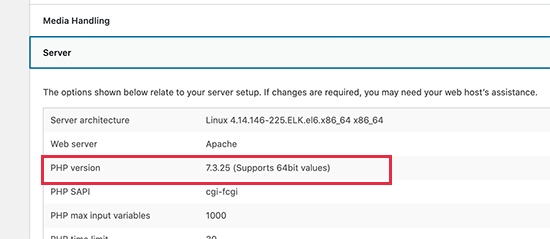
Benzer şekilde, dosya boyutu yükleme sınırını kontrol etmek isterseniz, bu bilgiyi ‘Medya İşleme’ bölümünde bulabilirsiniz.
Site Sağlığı aracı, ihtiyacınız olan tüm sistem bilgilerini düzenli ve daha okunabilir bir biçimde almanızı kolaylaştırır.
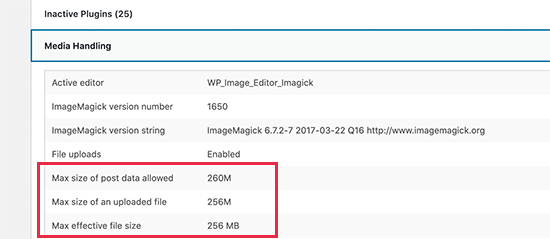
Bu bilgileri yapıştırın ve geliştiricilerle veya bir destek biletinde paylaşın.
Umarız bu bilgiler WordPress siteniz için sistem bilgilerini hızlı bir şekilde almanıza yardımcı olmuştur. WordPress hatalarının nasıl giderileceğine ilişkin makalemizi veya en iyi WordPress veritabanı eklentileri uzman seçimimizi de görmek isteyebilirsiniz.
If you liked this article, then please subscribe to our YouTube Channel for WordPress video tutorials. You can also find us on Twitter and Facebook.





June Nacpil
Hello WP Beginner team,
seems like the recommended plugin is now unavailable for download.
WPBeginner Support
Thank you for letting us know, we’ll be sure to look for an alternative we would recommend
Admin
Stryker Graham
Thanks! That was SUPER easy… You presented all the most relevant info in the first 45 seconds!
Keith Lockhart
Syed,
Have a look at this plugin: http://Wordpress.org/plugins/bns-support. It lists some other useful site things in the sidebar.
Keith – Gr8WhiteNorth